TP-Link Archer C20i Roter настройки. Връзка, интернет настройка и Wi-Fi

- 706
- 164
- Ms. Jaime Wolff
TP-Link Archer C20i Roter настройки. Връзка, интернет настройка и Wi-Fi
Приятели, специално придобити маршрутизатора TP-Link Archer C20i (AC750), за да видят какъв модел е и ви казват как да го конфигурирате. Както се оказа, добър рутер, доста за нормална цена. Основната характеристика на TP-Link Archer C20i (снимка, преглед и отзиви вижте тук), която сега ще конфигурираме е, че това е двулентова. Тоест той излъчва две Wi-Fi мрежи: една на обичайната честота 2.4 GHz, а вторият с честота 5 GHz. Това е може би най-достъпният двулентов рутер от TP-Link.

Има и USB конектор за свързване на флаш устройства и принтери, към които можете да организирате общ достъп от мрежата. Но повече за това в отделни статии. Между другото, не разбирам защо, ако има USB конектор, не правете поддръжка за 3G/4G USB модеми.
Хареса ми Archer C20i, с изключение на случая, или по -скоро предната му част. Изработена е от черна лъскава пластмаса. Все още не съм имал време да премахна филма от нея, прахът вече й се беше придържал към нея и дори не искам да говоря за пръстови отпечатъци 🙂, но ако рутерът е изтрит и не го докосва, тогава изглежда доста. Отделно искам да отбележа синьо, не много ярки индикатори. На черния лъскав панел изглеждат готини.
TP-Link Archer C20i
- Самият рутер.
- Бял, красив мрежов кабел за свързване на компютър, телевизор и т.н. Д.
- Адаптер за захранване.
- Различни парчета хартия и диск с програма за настройка на Archer C20i.
Контроли и конектори
От задната страна ще видите 4 LAN конектор, 1 WAN конектор и захранващ конектор. На страничния панел има 1 USB конектор, бутонът за захранване, включен/изключен, отделен бутон за VKL./Изключване. Wi-Fi мрежа и комбиниран бутон за WPS/RESET (като държите, който е 10 секунди, можете да пуснете настройките на TP-Link Archer C20i).

Това беше малък преглед и моят преглед. Преминаваме към основната част на тази статия, за да настроим нашия Archer C20i.
TP-Link AC750 Archer C20i Router Connection
На първо място, ние свързваме адаптера за захранване към рутера, включваме го в изхода и включваме бутона за захранване отстрани на връзката. Че показателите ще запалят. По -нататък към синия wan конектор (той е подписан като интернет), ние свързваме интернет. Кабел от нашия интернет доставчик или ADSL модем.
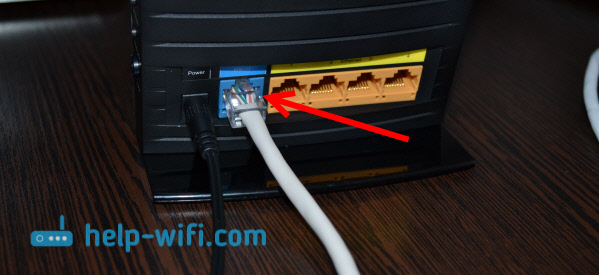
Ако конфигурирате рутера от компютъра през кабела, тогава просто свържете компютъра или лаптоп с Archer C20i, като използвате кабела, който е включен.
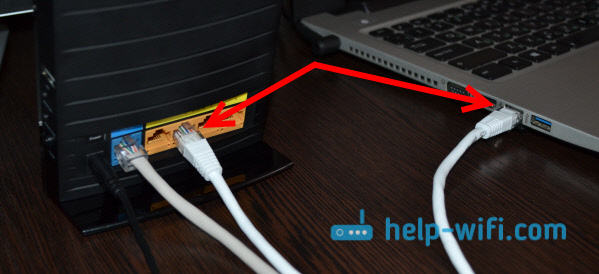
Ако искате да конфигурирате рутера в безжична мрежа, тогава се свържете с Wi-Fi мрежата, която ще се появи след включване на нашия рутер. Той ще има стандартно име, например: "TP-LINK_9729". Нека ви напомня, че може да има две мрежи, втората ще бъде с „5G“ напълно имена. Но не всички устройства виждат мрежи с честота 5 GHz (пише за това тук). По подразбиране Wi-Fi, мрежата е защитена. Паролата е посочена от дъното на рутера, на стикера. Името на безжичната мрежа също е посочено.

Ако искате да конфигурирате вашия рутер от мобилно устройство, тогава това може да стане с помощта на собствената програма TP-Link Tether. Написано за това в отделна статия: Настройване и управление на маршрутизатора TP-Link чрез програмата TP-Link Tether.
Вход на контролния панел на Archer C20I и настройката на интернет
Ако вашият рутер не е нов и вече сте се опитали да го конфигурирате, тогава ви съветвам да изхвърлите настройките. Има бутон отстрани на Archer C20i WPS/RESET. Кликнете върху него и задръжте 10 секунди, докато всички индикатори на предния панел светят и излезте навън.
Отворете всеки браузър и отидете на адреса http: // tplinkwifi.Нета, или 192.168.0.1. Ще се появи заявка за потребителско име и парола (ако сте свързани към рутера). По подразбиране това Администратор И Администратор (Тези данни също са посочени от дъното на рутера). Контролният панел се отваря, където ще конфигурираме рутера. Ако влезете в настройките, тогава вижте тази инструкция.
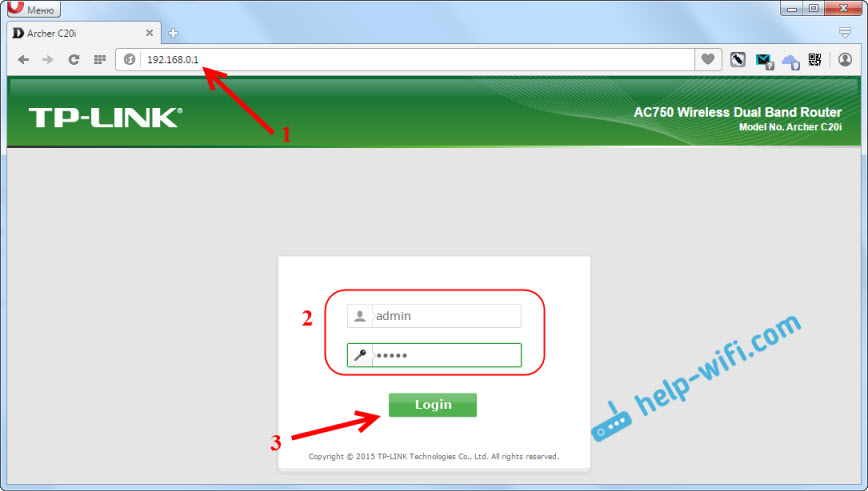
Настройване на връзка с интернет доставчика (WAN)
Ако вашият интернет вече работи чрез рутер, не е нужно да конфигурирате нищо, незабавно продължете към настройката на Wi-Fi мрежа.
Основното е, че трябва да знаете, преди да започнете настройката, е какъв тип връзка използва вашият интернет доставчик и всички необходими параметри: потребителско име, парола, IP адрес (ако е необходимо). Тази информация може да бъде изяснена от доставчика или да видите споразумението за интернет връзка.
В настройките отидете в раздела Мрежа - Уан. В менюто за падане Вид на връзката Трябва да изберем типа връзка: Динамичен IP, Статичен IP, PPPOE, L2TP, PPTP.
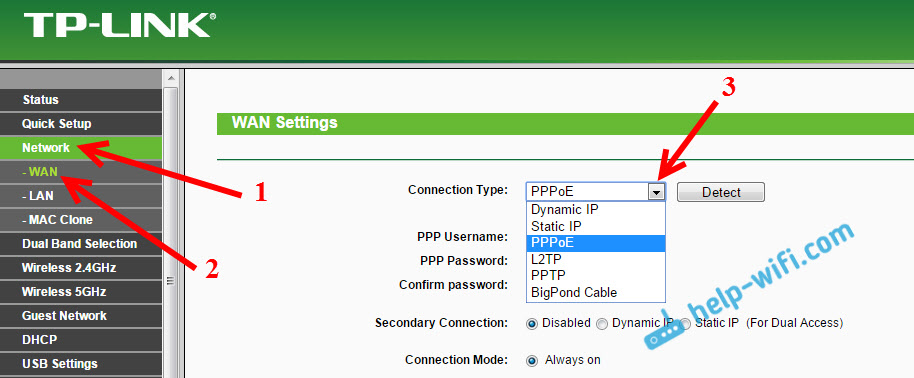
В зависимост от избрания тип връзка, ще е необходимо да зададете необходимите параметри, които доставчикът издава. Само ако имате динамичен IP, няма нужда да конфигурирате нещо друго. Веднага запазвам настройките и всичко ще работи.
Ако имате например популярен тип връзка Pppoe, Тогава ще трябва да зададете поне потребителското име и парола. И натиснете бутона Запазете.
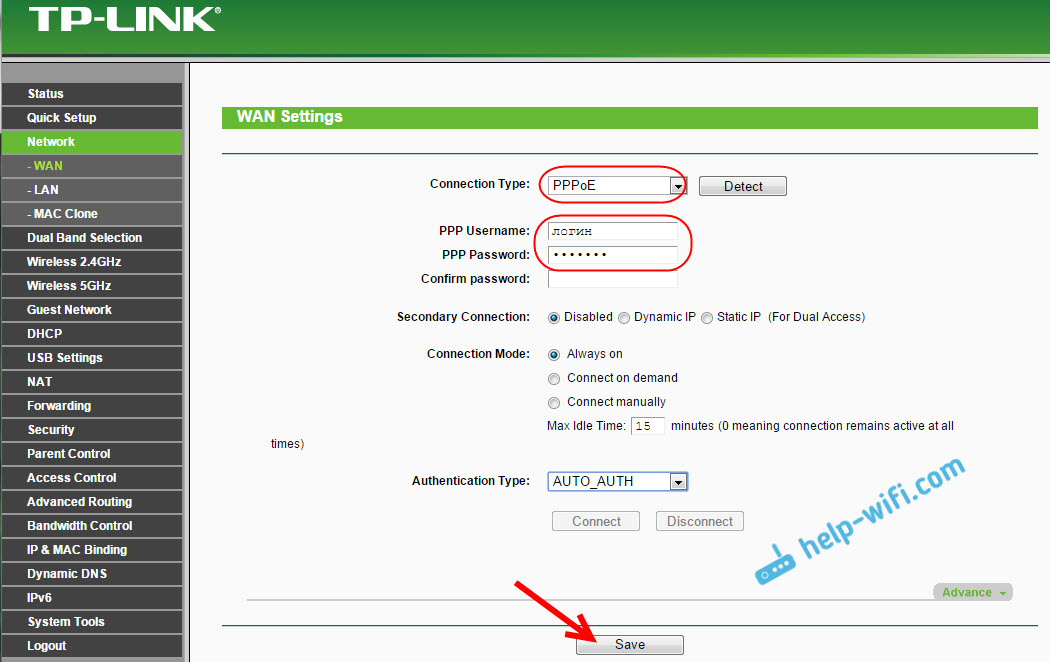
Ако вашият доставчик е обвързващ на MAC адреса, тогава трябва да го клонирате според тези инструкции.
Само след като интернет се спечели чрез рутер, можете да пристъпите към следните настройки.
Wi-Fi настройка и инсталиране на парола на TP-Link Archer C20i
Тъй като имаме двулентов рутер, трябва отделно да конфигурирате Wi-Fi мрежата и защитата за обхвата 2.4 GHz и 5 GHz. Или просто изключете една от Wi-Fi мрежите. Ако например безжична мрежа с честота 5 GHz, все още не ви е нужна. За да направите това, трябва да отидете в раздела в настройките Избор на двойна лента. Извадете полето от мрежата, която искате да изключите, и натиснете бутона Запазете.
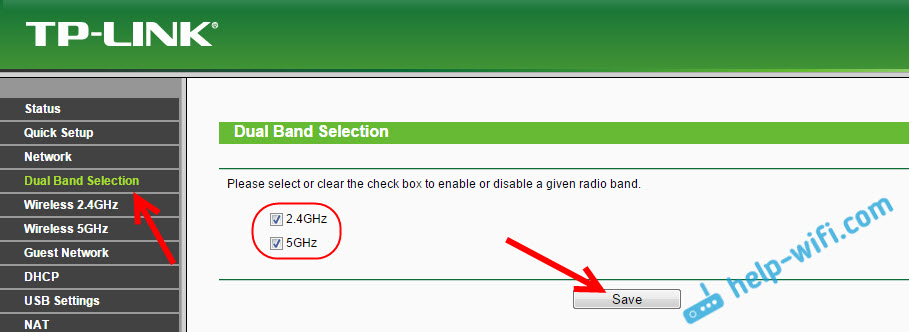
Нека конфигурираме Wi-Fi мрежа. Променете името на мрежата и задайте паролата. За да направите това, отидете в раздела на мрежата, която искате да конфигурирате. Първо, задайте мрежата на честота 2.4 GHz. Отворете раздела Безжична връзка 2.4ghz. В поле Име на безжична мрежа Зададохме името на безжичната мрежа. Посочете нашия регион и запазете настройките.
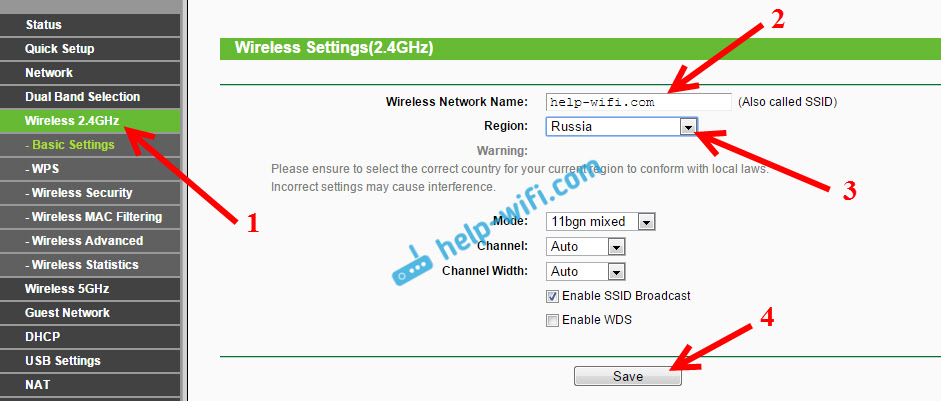
Отиваме в следващия раздел Безжична сигурност За да инсталирате безжична мрежа за парола. Изберете вид сигурност WPA/WPA2 - личен, Задаваме всички параметри, както на екрана по -долу, и в полето Безжична парола Ние измисляме и записваме паролата. Трябва да е поне 8 знака. Можете да използвате английски букви и номера. Не забравяйте, или запазете паролата, която сте инсталирали, за да не я забравите. Натисни бутона Запазете За да запазите настройките.
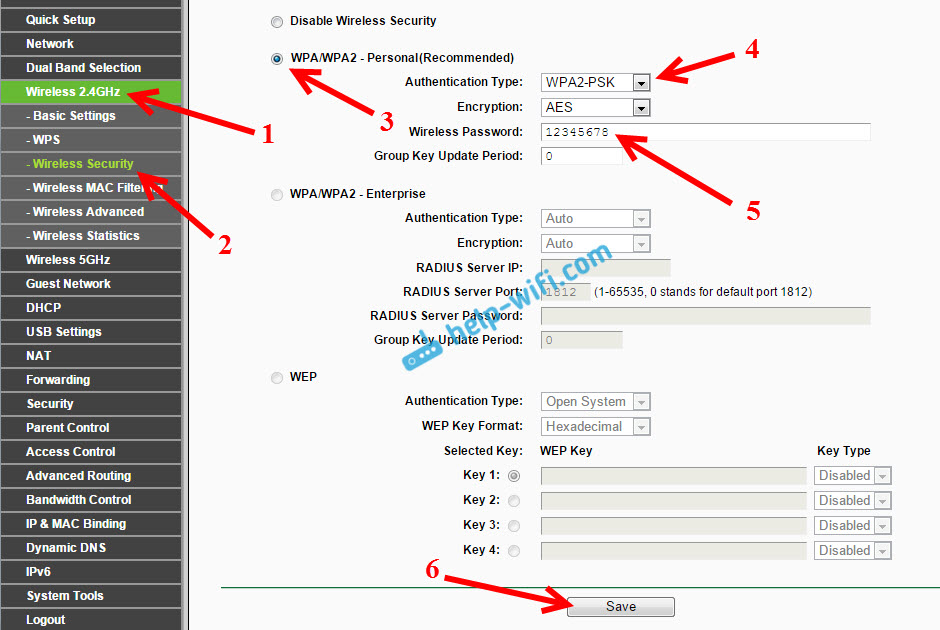
Ако настроите при свързване чрез Wi-Fi (а не чрез кабел), след като промените името на мрежата и/или пароли, ще трябва да се свържете отново към безжичната мрежа с нови параметри. И ако има проблеми с връзката, тогава трябва да изтриете мрежата на компютъра и да инсталирате връзката отново.
Ако не изключите мрежата в обхвата на 5 GHz и ще я използвате, тогава за нея трябва да изпълните точно същите настройки. Променете името на мрежата и задайте ключа. Това се прави в раздела Безжичен 5GHz.
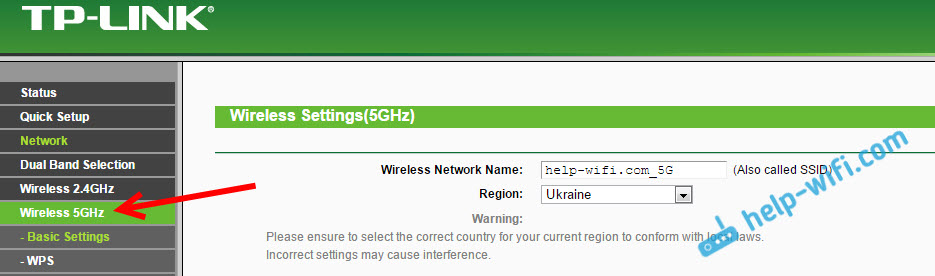
Безжичната мрежа е настроена и защитена с парола.
Защита на настройките на паролата (промяна на администратора)
Вече написах как да променя стандартния администратор на парола, който се използва за защита на настройките на рутера. Нека разгледаме това с примера на TP-Link Archer C20i. В настройките трябва да отворите раздела Системни настройки - Парола.
Там трябва да посочите старото потребителско име и старата парола (напомня ви, че по подразбиране е администратор). И трябва да посочите новото потребителско име (можете да оставите администратор) и два пъти трябва да посочите нова парола. За да запазите, щракнете върху бутона Запазете.
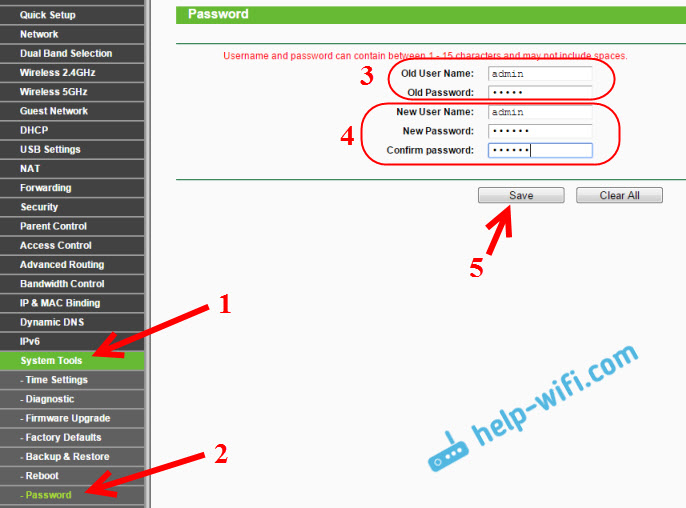
Сега на входа на контролния панел ще е необходимо да се посочи новата парола. И се опитайте да не го забравяте, в противен случай ще трябва да пуснете настройките във фабриката.
След думи
Написах само за най -важните настройки, които трябва да бъдат изпълнени и които са достатъчни, за да се използва рутер. Разбира се, има много настройки там. И те не ги смятат в една статия. Ще намерите много инструкции за маршрутизаторите на TP-Link в отделен раздел на нашия уебсайт: https: // help-wifi.Com/категория/tp-link/. Всички те са лесно подходящи за TP-Link AC750.
Ако например искате да актуализирате фърмуера на Archer C20i, тогава това може да стане според стандартните инструкции, които са тук.
Ще бъда благодарен, ако споделите рецензията си за маршрутизатора TP-Link Archer C20i в коментарите. Е, задайте въпроси, ако се интересувате от нещо или не можете да конфигурирате.
- « Инсталиране и промяна на Wi-Fi мрежова парола на TP-Link TL-WR741ND (TL-WR740N)
- Router Netis като репортер, Wi-Fi мрежов повторител »

